Kako poslati e-pošto z izvirnim pošiljateljem in prejemniki v Outlooku?
Na splošno bodo pri posredovanju e-pošte v Outlooku pošiljatelj in prejemniki e-pošte samodejno odstranjeni iz e-poštnega sporočila za posredovanje. Včasih pa boste morda morali poslati e-pošto z izvirnim pošiljateljem in prejemniki, kako lahko to storite? V tem članku boste ustvarili pravilo za posredovanje e-poštnih sporočil z izvirnim pošiljateljem in prejemniki v Outlooku.
Posredujte e-pošto z izvirnim pošiljateljem in prejemniki s pravilom
Posredujte e-pošto z izvirnim pošiljateljem in prejemniki s pravilom
Ta metoda vas bo vodila, da v Exchange računu ustvarite pravilo za samodejno posredovanje vseh e-poštnih sporočil, ki izpolnjujejo določena merila, s prvotnimi pošiljatelji in prejemniki teh e-poštnih sporočil v Outlooku. Naredite naslednje:
1. v mail pogled, prosim kliknite Domov > Pravila > Upravljanje pravil in opozoril. Oglejte si posnetek zaslona:

2. V uvodnem pogovornem oknu Pravila in opozorila kliknite Novo pravilo gumb na Pravila o e-pošti zavihek. Oglejte si posnetek zaslona:

3. Zdaj izide čarovnik za pravila. Izberite Uporabi pravilo o sporočilih, ki jih prejmem in kliknite na Naslednji . Oglejte si posnetek zaslona:

4. V čarovniku za pravila (katere pogoje želite preveriti?) Določite merila, na podlagi katerih boste samodejno posredovali e-pošto, in kliknite OK . Oglejte si posnetek zaslona:

5. V čarovniku za pravila (kaj želite storiti s sporočilom?) Preverite Preusmerite ga na ljudi ali javno skupino možnost v korak 1 in nato kliknite povezano besedilo ljudi ali javne skupine v korak 2 odsek. Oglejte si posnetek zaslona:

6. V pogovorno okno Rule Address vstavite e-poštni naslov določenega prejemnika v Da in kliknite OK . Oglejte si posnetek zaslona:

7. kliknite Naslednji v čarovniku za pravila (kaj želite storiti s sporočilom?) in nato kliknite Naslednji v čarovniku za pravila (ali obstajajo izjeme) neposredno.
8. Zdaj vstopite v čarovnika za pravila (korak dokončanja pravila), vnesite ime novega pravila v korak 1 , potrdite možnosti, kot jih potrebujete v korak 2 in kliknite Konec . Oglejte si posnetek zaslona:
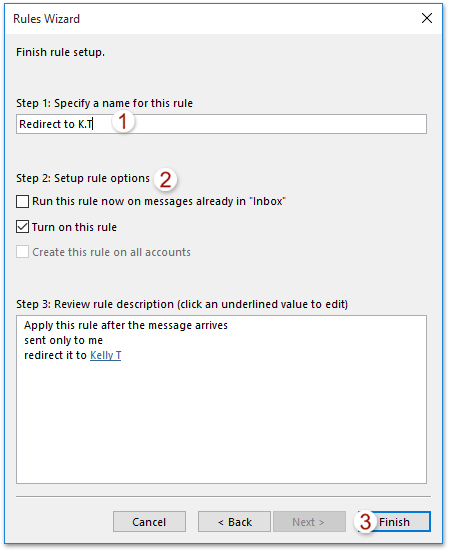
9. kliknite OK v pogovornem oknu Pravila in opozorila.
Od zdaj naprej bodo vsa e-poštna sporočila, ki izpolnjujejo določena merila, samodejno posredovana s prvotnimi pošiljatelji in prejemniki.
Opombe: Tako deluje samo z računom Exchange v Outlooku.
Povezani članki
E-poštnih sporočil ne pošiljajte kot priloge v Outlooku
Posreduj brez informacij o glavi v telesu sporočila v Outlooku
Posredujte e-poštno sporočilo brez izvirnih prilog v programu Outlook
Najboljša pisarniška orodja za produktivnost
Kutools za Outlook - Več kot 100 zmogljivih funkcij za nadgradnjo vašega Outlooka
🤖 AI poštni pomočnik: Takojšnja profesionalna e-poštna sporočila z umetno inteligenco – z enim klikom do genialnih odgovorov, popoln ton, večjezično znanje. Preoblikujte pošiljanje e-pošte brez napora! ...
📧 Avtomatizacija e-pošte: Odsoten (na voljo za POP in IMAP) / Načrtujte pošiljanje e-pošte / Samodejna CC/BCC po pravilih pri pošiljanju e-pošte / Samodejno naprej (napredna pravila) / Samodejno dodaj pozdrav / E-poštna sporočila več prejemnikov samodejno razdeli na posamezna sporočila ...
📨 Email upravljanje: Enostaven priklic e-pošte / Blokiraj prevarantska e-poštna sporočila glede na teme in druge / Izbriši podvojena e-poštna sporočila / napredno iskanje / Združite mape ...
📁 Priloge Pro: Shrani paket / Batch Detach / Paketno stiskanje / Samodejno shranite / Samodejno loči / Samodejno stiskanje ...
🌟 Vmesnik Magic: 😊Več lepih in kul emojijev / Povečajte Outlookovo produktivnost s pogledi z zavihki / Minimizirajte Outlook, namesto da bi ga zaprli ...
???? Čudeži z enim klikom: Odgovori vsem z dohodnimi prilogami / E-poštna sporočila proti lažnemu predstavljanju / 🕘Pokaži pošiljateljev časovni pas ...
👩🏼🤝👩🏻 Stiki in koledar: Paketno dodajanje stikov iz izbranih e-poštnih sporočil / Razdelite skupino stikov na posamezne skupine / Odstranite opomnike za rojstni dan ...
Over 100 Lastnosti Čakajte na svoje raziskovanje! Kliknite tukaj, če želite odkriti več.

